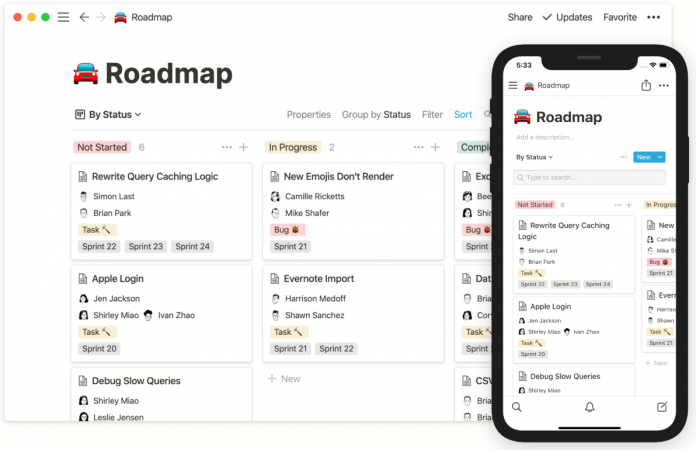Notion n’est pas seulement une application qui vous permet de créer des notes, sa fonctionnalité est bien plus large qu’il n’y paraît à première vue. C’est-à-dire que vous pouvez créer non seulement des notes, mais des bases de données entières et cela peut être pratique. Surtout si vous devez rester en contact avec votre équipe et gérer les différentes tâches et les structurer correctement pour qu’elles soient perçues correctement.
Il ne s’agit donc pas seulement d’une application de rappel, mais plutôt d’un agenda ou d’une base de gestion des tâches que vous pouvez utiliser à partir de différents appareils pour fixer des objectifs et donner des commentaires (et des réactions) à votre équipe.
Cependant, ce n’est pas une bonne idée de tout écrire en texte brut, car ce n’est pas le meilleur format à utiliser. C’est pourquoi je vous recommande d’utiliser différents éléments de conception pour présenter les informations de la manière la plus compréhensible possible.
Par exemple, vous pouvez créer des colonnes pour améliorer la perception du contenu. Par exemple, vous pouvez écrire le nom de la tâche dans une colonne et fournir une description plus large ou les étapes de mise en œuvre dans une deuxième colonne.
Pouvez-vous créer des colonnes dans Notion ?
L’une des fonctions les plus utiles de Notion (à mon humble avis) est la création de colonnes, et vous pouvez les créer sans créer de table.
Cela permet de placer deux types de contenu différents côte à côte pour les rendre plus faciles à comprendre.
En fait, créer des colonnes dans Notion est plus facile que vous ne le pensez. Voici ce que vous devez faire pour créer des colonnes dans Notion :
- Sélectionnez avec le curseur le morceau de texte que vous voulez transformer en colonne.
- Cliquez sur l’icône des points pour déplacer le fragment.
- Faites glisser le texte vers la gauche ou la droite, mais ne le faites pas descendre en dessous de la ligne horizontale bleue.
- Faites glisser le texte jusqu’à ce que vous voyiez une ligne bleue verticale.
- Relâchez le texte lorsqu’il se trouve à l’endroit souhaité.
C’est tout ce dont vous avez besoin pour créer une colonne dans Notion. Vous pouvez utiliser les étapes en haut pour déplacer la colonne si vous le souhaitez.